PS解析美女私房照的前期摄影到后期处理(3)
文章来源于 摄影社区,感谢作者 llyyy 给我们带来经精彩的文章!设计教程/PS教程/调色教程2014-01-03
两招后期让私房作品更完美 好用的磨皮插件:Portraiture 修复画笔工具 打开Photoshop,新建背景图层,利用修复画笔工具将画面中一些小小的瑕疵涂抹掉,也可以使用仿制图章工具,影友可以挑选自己习惯的去瑕疵工具进
两招后期让私房作品更完美

好用的磨皮插件:Portraiture
修复画笔工具
打开Photoshop,新建背景图层,利用“修复画笔”工具将画面中一些小小的瑕疵涂抹掉,也可以使用“仿制图章”工具,影友可以挑选自己习惯的去瑕疵工具进行调整,然后将两个图层合并,或者盖印图层。
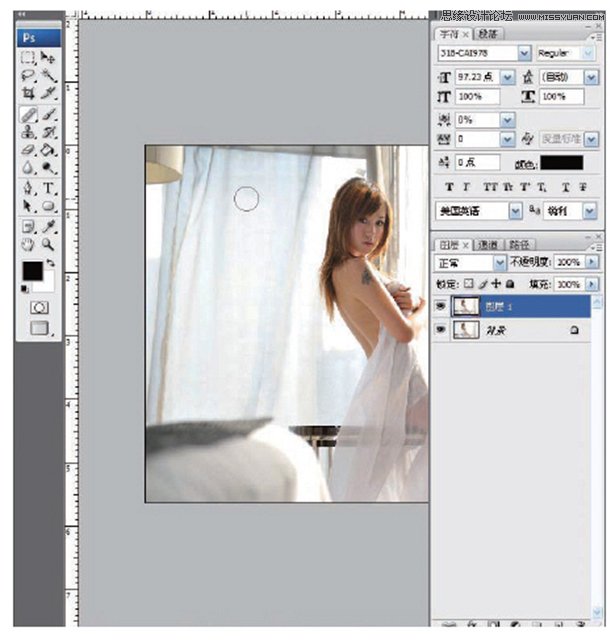
使用Portraiture
新建背景图层, 在滤镜中打开Portraiture,没有这个滤镜的影友可以在网上下载一个,非常方便。在左侧工具栏中调整好数据,并可点击画面中心按住左键,对磨皮的效果进行预览,最后点击右上角“ok”。
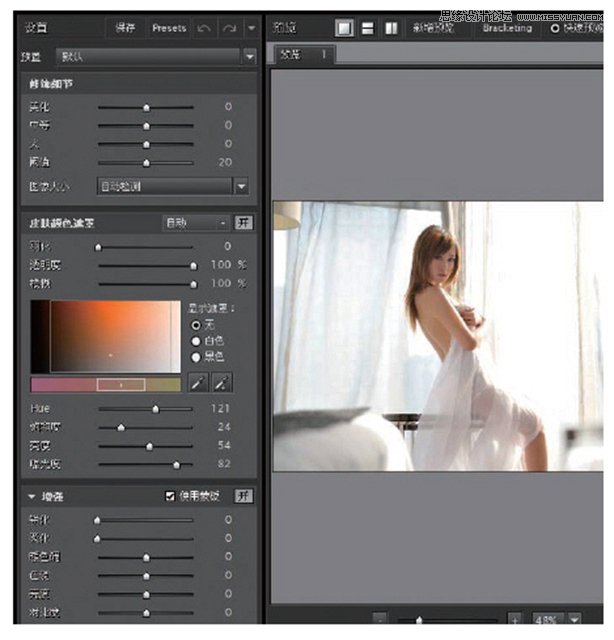
对细节进行调节
点击图层面板下端的“添加图层蒙版”按钮,将画笔的前景色设为黑色,利用画笔工具擦出模特发丝、眼睛等部位,如果不小心多擦了一些, 可以利用工具栏中的”橡皮擦“工具擦回背景图层。最后合并图层。
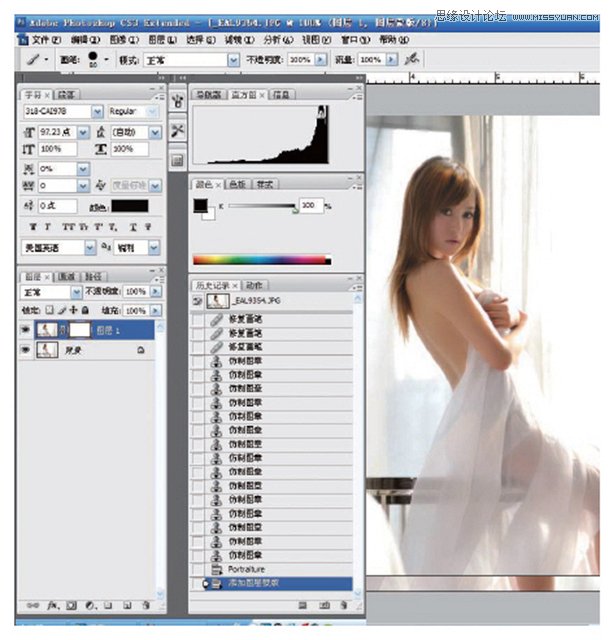
黑白让光影更出众
打开图像,选择通道面板,并点击通道右上方的下拉按钮,选出“分离通道”选项。这时,会生成三种不同的黑白作品,我们选择反差最大的两组作品并合并。

更改复制图层的“不透明度”,将画面调至和谐。按快捷键“Ctrl+M”调出“曲线调节”,将曲线调成微S形,加深作品的对比度。
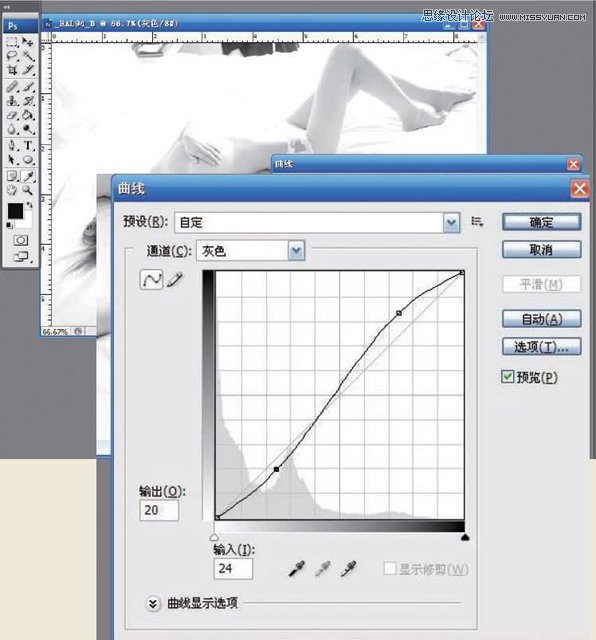
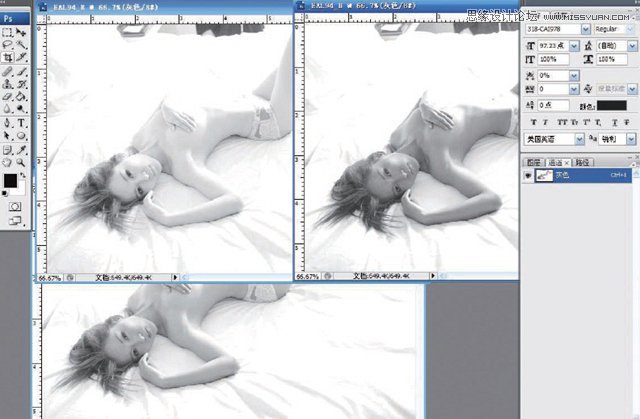

 情非得已
情非得已
推荐文章
-
 复古效果:用PS调出儿童照片复古电影效果2019-08-02
复古效果:用PS调出儿童照片复古电影效果2019-08-02
-
 暖色效果:用PS调出外景人像暖黄色效果2019-07-29
暖色效果:用PS调出外景人像暖黄色效果2019-07-29
-
 清新人像:用PS调出逆光人像小清新效果2019-04-16
清新人像:用PS调出逆光人像小清新效果2019-04-16
-
 电影色调:用PS减法调出电影胶片效果2019-03-29
电影色调:用PS减法调出电影胶片效果2019-03-29
-
 复古效果:PS调出人像复古电影艺术效果2019-01-17
复古效果:PS调出人像复古电影艺术效果2019-01-17
-
 Photoshop调出外景人像暖色淡雅效果2018-11-29
Photoshop调出外景人像暖色淡雅效果2018-11-29
-
 Photoshop调出梦幻唯美风格的少女照片2018-10-17
Photoshop调出梦幻唯美风格的少女照片2018-10-17
-
 Photoshop详细解析夜景风光如何后期修图2018-09-29
Photoshop详细解析夜景风光如何后期修图2018-09-29
-
 Photoshop调出清晨村庄照片暖色效果2018-09-29
Photoshop调出清晨村庄照片暖色效果2018-09-29
-
 Photoshop调出婚纱外景春夏秋冬四季效果2018-09-20
Photoshop调出婚纱外景春夏秋冬四季效果2018-09-20
热门文章
-
 Photoshop结合CR修出通透干净的人像肤色2021-03-04
Photoshop结合CR修出通透干净的人像肤色2021-03-04
-
 Photoshopo调出外景人像金黄色皮肤效果2021-03-05
Photoshopo调出外景人像金黄色皮肤效果2021-03-05
-
 复古效果:用PS调出儿童照片复古电影效果
相关文章8782019-08-02
复古效果:用PS调出儿童照片复古电影效果
相关文章8782019-08-02
-
 清新效果:用PS调出小清新风格的人像
相关文章5912019-07-16
清新效果:用PS调出小清新风格的人像
相关文章5912019-07-16
-
 人像处理:用PS调出唯美粉色的少女
相关文章6212019-07-10
人像处理:用PS调出唯美粉色的少女
相关文章6212019-07-10
-
 小清新效果:用PS调出小清新风格的人像
相关文章5712019-04-01
小清新效果:用PS调出小清新风格的人像
相关文章5712019-04-01
-
 Photoshop详细解析后期调色中如何同一色彩
相关文章5632018-10-17
Photoshop详细解析后期调色中如何同一色彩
相关文章5632018-10-17
-
 Photoshop光影作品的前期拍摄和后期思路
相关文章8502018-10-10
Photoshop光影作品的前期拍摄和后期思路
相关文章8502018-10-10
-
 Photoshop解析沙漠风光照片后期调色过程
相关文章7662018-10-10
Photoshop解析沙漠风光照片后期调色过程
相关文章7662018-10-10
-
 Photoshop详细解析夜景风光如何后期修图
相关文章10722018-09-29
Photoshop详细解析夜景风光如何后期修图
相关文章10722018-09-29
